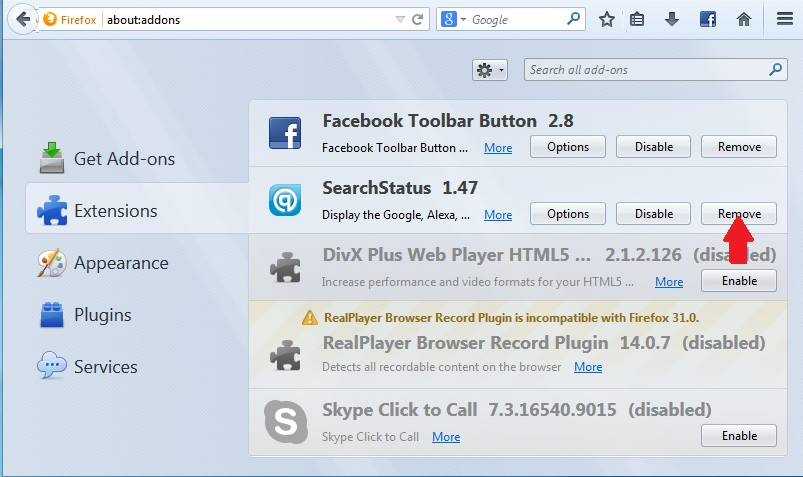Τι είναι η Αναζήτηση Yahoo Mac
Yahoo Αναζήτηση Mac, σε αυτή την περίπτωση, αναφέρεται σε αεροπειρατές του προγράμματος περιήγησης που αναγκάζουν τη μηχανή αναζήτησης Yahoo σε χρήστες Mac. Θα πρέπει πρώτα να ειπωθεί ότι το Yahoo είναι μια ασφαλής και νόμιμη μηχανή αναζήτησης και δεν υπάρχει κίνδυνος στη χρήση της. Ωστόσο, λοιμώξεις όπως οι αεροπειρατές του προγράμματος περιήγησης συχνά το κάνουν κατάχρηση. Έτσι, εάν ανακατευθύνεστε σε search.yahoo.com κάθε φορά που εκτελείτε μια αναζήτηση και δεν θυμάστε να την ορίσετε ως προεπιλεγμένη μηχανή αναζήτησης, ο υπολογιστής σας πιθανότατα έχει μολυνθεί από έναν αεροπειρατή προγράμματος περιήγησης. 
Οι αεροπειρατές του προγράμματος περιήγησης είναι πολύ μικρές λοιμώξεις που κάνουν ανεπιθύμητες αλλαγές στις ρυθμίσεις του προγράμματος περιήγησης και συνήθως ωθούν αμφισβητήσιμες μηχανές αναζήτησης στους χρήστες. Το τελευταίο δεν ισχύει σε αυτή την περίπτωση, καθώς η Yahoo είναι νόμιμη. Ωστόσο, θα παρατηρήσετε ότι πριν ανακατευθυνθείτε σε search.yahoo.com, θα αναγκαστείτε να επισκεφθείτε για λίγο έναν άλλο ιστότοπο.
Εκτός από το ότι το Yahoo έχει οριστεί ως αρχική σελίδα, θα μπορούσαν να γίνουν άλλες αλλαγές στο πρόγραμμα περιήγησής σας, ανάλογα με το ποιος αεροπειρατής έχετε να κάνετε. Μια άγνωστη τοποθεσία μπορεί να οριστεί ως αρχική σελίδα και νέες καρτέλες. Ενδέχεται επίσης να παρατηρήσετε ότι δεν μπορείτε να αναιρέσετε αυτές τις αλλαγές ρύθμισης. Αυτό συμβαίνει επειδή οι αεροπειρατές θα συνεχίσουν να αλλάζουν τις ρυθμίσεις κάθε φορά που προσπαθείτε να αναιρέσετε τις αλλαγές. Έτσι, μέχρι να αφαιρέσετε Yahoo Search from Mac και ο αεροπειρατής που είναι υπεύθυνος για τις αλλαγές, είστε κολλημένοι με τις αλλαγές. Ευτυχώς, οι αεροπειρατές του προγράμματος περιήγησης δεν είναι ιδιαίτερα επικίνδυνες λοιμώξεις. Επικεντρώνονται κυρίως στις ανακατευθύνσεις, επειδή ο κύριος σκοπός τους είναι η δημιουργία κίνησης και εσόδων. Ωστόσο, είναι πολύ ενοχλητικά για να αντιμετωπιστούν λόγω του πόσο επίμονα είναι. Παρακολουθούν επίσης την περιήγηση, συλλέγουν πληροφορίες και τις μοιράζονται με τρίτους.
Έτσι, αν παρατηρήσετε ότι οι ρυθμίσεις του προγράμματος περιήγησής σας έχουν γίνει χωρίς την άδειά σας και τώρα ανακατευθύνεστε σε αμφισβητήσιμους ιστότοπους, σαρώστε τον υπολογιστή σας με λογισμικό προστασίας από ιούς και απαλλαγείτε από τον αεροπειρατή.
Πώς εγκαθίστανται οι αεροπειρατές του προγράμματος περιήγησης;
Οι αεροπειρατές του προγράμματος περιήγησης, καθώς και λοιμώξεις όπως adware και δυνητικά ανεπιθύμητα προγράμματα (PUPs), εγκαθίστανται συνήθως μέσω της ομαδοποίησης ελεύθερου λογισμικού. Αυτή είναι μια μάλλον ύπουλη μέθοδος εγκατάστασης που ουσιαστικά επιτρέπει σε αυτά τα ανεπιθύμητα προγράμματα να εγκατασταθούν χωρίς τη ρητή άδεια των χρηστών. Αυτός είναι ο λόγος για τον οποίο χρησιμοποιείται συνήθως από προγραμματιστές ανεπιθύμητων προγραμμάτων. Ο τρόπος με τον οποίο λειτουργεί η ομαδοποίηση λογισμικού είναι αρκετά απλός, τα προγράμματα συνδέονται με το ελεύθερο λογισμικό ως πρόσθετες προσφορές και μπορούν να εγκατασταθούν μαζί αυτόματα χωρίς να απαιτείται άδεια. Ωστόσο, οι προσφορές είναι προαιρετικές, απλά πρέπει να αποεπιλεγούν χειροκίνητα από τους χρήστες όταν εγκαθιστούν ελεύθερο λογισμικό. Αλλά επειδή οι προσφορές είναι κρυμμένες, πολλοί απλά δεν τις παρατηρούν. Και αν δεν τους προσέξουν, έτσι δεν τους αποεπιλέγησαν, οι προσφορές επιτρέπεται να εγκατασταθούν μαζί αυτόματα.
Η πρόληψη της εγκατάστασης αυτών των ανεπιθύμητων προσφορών είναι ευτυχώς αρκετά απλή. Όταν εγκαθιστάτε δωρεάν προγράμματα, βεβαιωθείτε ότι έχετε επιλέξει ρυθμίσεις για προχωρημένους (Προσαρμογή) αντί για Προεπιλογή. Το παράθυρο εγκατάστασης θα σας προτείνει να χρησιμοποιήσετε προεπιλεγμένες ρυθμίσεις, αλλά αυτό δεν είναι καλή ιδέα. Αυτές οι ρυθμίσεις θα επιτρέψουν την εγκατάσταση όλων όσων έχουν προστεθεί χωρίς καν να το γνωρίζετε. Οι προηγμένες ρυθμίσεις, από την άλλη πλευρά, θα εμφανίζουν όλες τις προσφορές με σαφήνεια και θα έχετε την επιλογή να αποεπιλέξετε αυτές που δεν θέλετε. Συνιστούμε ιδιαίτερα την αποεπιλογή όλων των προσφορών που συνδυάζονται με ελεύθερο λογισμικό.
Η ομαδοποίηση λογισμικού είναι μια αμφιλεγόμενη μέθοδος εγκατάστασης για προφανείς λόγους και τα προγράμματα που το χρησιμοποιούν συνήθως εντοπίζονται ως πιθανές απειλές από λογισμικό προστασίας από ιούς. Και λάβετε υπόψη ότι ενώ ορισμένες από τις προσφορές μπορεί να φαίνονται χρήσιμες εκ πρώτης όψεως, η εγκατάστασή τους δεν συνιστάται. Και είναι πολύ πιο απλό να καταργήσετε την επιλογή μερικών κουτιών από ό, τι είναι να απεγκαταστήσετε ενοχλητικά adware ή αεροπειρατές του προγράμματος περιήγησης. Θα πρέπει επίσης να σας προειδοποιήσουμε ότι η πλειοψηφία των δωρεάν προγραμμάτων, ειδικά αν τα κατεβάσετε από ανεπίσημους ιστότοπους, θα έρθουν με πρόσθετες προσφορές. Και η μη αποεπιλογή τους είναι ένας γρήγορος τρόπος για να γεμίσετε τον υπολογιστή σας με σκουπίδια.
Τι κάνει ένας αεροπειρατής;
Μόλις εγκατασταθεί ένας αεροπειρατής του προγράμματος περιήγησης, θα το μάθετε αμέσως. Αυτά τα είδη λοιμώξεων αλλάζουν τις ρυθμίσεις του προγράμματος περιήγησης, ιδιαίτερα την αρχική σελίδα, τη νέα καρτέλα και τη μηχανή αναζήτησης. Το Yahoo Search είναι μια κοινή μηχανή αναζήτησης που χρησιμοποιείται καταχρηστικά από αεροπειρατές του προγράμματος περιήγησης. Όπως είπαμε ήδη, το Yahoo Search είναι μια απολύτως νόμιμη μηχανή αναζήτησης και είναι απολύτως ασφαλές στη χρήση. Ωστόσο, οι αεροπειρατές του προγράμματος περιήγησης το επιβάλλουν στους χρήστες, κάτι που είναι απαράδεκτο. Αυτές οι αλλαγές συνήθως επηρεάζουν όλα τα δημοφιλή προγράμματα περιήγησης, συμπεριλαμβανομένων των Google Chrome , Mozilla Firefox και Safari.
Στις περισσότερες περιπτώσεις, όταν ένας αεροπειρατής του προγράμματος περιήγησης κάνει κατάχρηση της μηχανής αναζήτησης Yahoo, ανακατευθύνουν πρώτα τους χρήστες σε κάποιο αμφισβητήσιμο ιστότοπο και στη συνέχεια στην αναζήτηση Yahoo. Επειδή αυτοί οι αεροπειρατές του προγράμματος περιήγησης αλλάζουν τις ρυθμίσεις του προγράμματος περιήγησης, κάθε φορά που εκτελείτε μια αναζήτηση μέσω της γραμμής διευθύνσεων του προγράμματος περιήγησής σας σε έναν μολυσμένο υπολογιστή, θα ανακατευθυνθείτε σε κάποιον αμφισβητήσιμο ιστότοπο και στη συνέχεια στο Yahoo. Οι αεροπειρατές του προγράμματος περιήγησης στοχεύουν να ανακατευθύνουν σε διαφημιζόμενους ιστότοπους για να δημιουργήσουν επισκεψιμότητα και έσοδα. Έτσι, ενώ η τελευταία στάση είναι search.yahoo.com, μια απολύτως νόμιμη μηχανή αναζήτησης, αναγκάζεστε να επισκεφθείτε πρώτα έναν ιστότοπο υψηλού κινδύνου. Και λαμβάνοντας υπόψη ότι μπορείτε εύκολα να μεταβείτε στη μηχανή αναζήτησης Yahoo απευθείας, ο αεροπειρατής του προγράμματος περιήγησης δεν έχει πραγματική αξία για εσάς.
Ενώ οι αεροπειρατές του προγράμματος περιήγησης είναι ως επί το πλείστον αβλαβείς επειδή δεν βλάπτουν άμεσα τον υπολογιστή, παρακολουθούν την περιήγηση. Συγκεκριμένα, μια μόλυνση από αεροπειρατή προγράμματος περιήγησης θα καταγράψει τι αναζητάτε, ιστότοπους που επισκέπτεστε, με ποιο περιεχόμενο αλληλεπιδράτε, τη διεύθυνση IP σας κ.λπ. Αυτές οι πληροφορίες κοινοποιούνται συνήθως και σε τρίτους για διαφημιστικούς σκοπούς.
Yahoo Search from Mac μετακόμιση
Για να καταργήσετε Yahoo Search from Mac , συνιστούμε να χρησιμοποιήσετε ένα πρόγραμμα προστασίας από ιούς. Υπάρχουν πολλά προγράμματα προστασίας από ιούς για Mac, ώστε να έχετε πολλές επιλογές αν δεν είναι ήδη εγκατεστημένο. Η χρήση του anti-virus για διαγραφή Yahoo Search from Mac είναι πολύ πιο εύκολη, επειδή το πρόγραμμα θα φροντίσει για τα πάντα. Ωστόσο, εάν μπορείτε να βρείτε τον αεροπειρατή του προγράμματος περιήγησης μόνοι σας, μπορείτε επίσης να απεγκαταστήσετε Yahoo Search from Mac με μη αυτόματο τρόπο.
Εάν χρησιμοποιείτε ένα πρόγραμμα προστασίας από ιούς, θα πρέπει να αναιρέσει αυτόματα τις αλλαγές ρύθμισης που έγιναν από τον αεροπειρατή. Μόλις φύγει ο αεροπειρατής, μπορείτε να αλλάξετε τις ρυθμίσεις του προγράμματος περιήγησης όπως θέλετε.
Offers
Κατεβάστε εργαλείο αφαίρεσηςto scan for Yahoo Search from MacUse our recommended removal tool to scan for Yahoo Search from Mac. Trial version of provides detection of computer threats like Yahoo Search from Mac and assists in its removal for FREE. You can delete detected registry entries, files and processes yourself or purchase a full version.
More information about SpyWarrior and Uninstall Instructions. Please review SpyWarrior EULA and Privacy Policy. SpyWarrior scanner is free. If it detects a malware, purchase its full version to remove it.

WiperSoft αναθεώρηση λεπτομέρειες WiperSoft είναι ένα εργαλείο ασφάλεια που παρέχει σε πραγματικό χρόνο ασφάλεια απ� ...
Κατεβάσετε|περισσότερα


Είναι MacKeeper ένας ιός;MacKeeper δεν είναι ένας ιός, ούτε είναι μια απάτη. Ενώ υπάρχουν διάφορες απόψεις σχετικά με τ� ...
Κατεβάσετε|περισσότερα


Ενώ οι δημιουργοί του MalwareBytes anti-malware δεν έχουν σε αυτήν την επιχείρηση για μεγάλο χρονικό διάστημα, συνθέτουν ...
Κατεβάσετε|περισσότερα
Quick Menu
βήμα 1. Απεγκαταστήσετε Yahoo Search from Mac και συναφή προγράμματα.
Καταργήστε το Yahoo Search from Mac από Windows 8
Κάντε δεξιό κλικ στην κάτω αριστερή γωνία της οθόνης. Μόλις γρήγορη πρόσβαση μενού εμφανίζεται, επιλέξτε Πίνακας ελέγχου, επιλέξτε προγράμματα και δυνατότητες και επιλέξτε να απεγκαταστήσετε ένα λογισμικό.


Απεγκαταστήσετε Yahoo Search from Mac από τα παράθυρα 7
Click Start → Control Panel → Programs and Features → Uninstall a program.


Διαγραφή Yahoo Search from Mac από τα Windows XP
Click Start → Settings → Control Panel. Locate and click → Add or Remove Programs.


Καταργήστε το Yahoo Search from Mac από το Mac OS X
Κάντε κλικ στο κουμπί Go στην κορυφή αριστερά της οθόνης και επιλέξτε εφαρμογές. Επιλέξτε το φάκελο "εφαρμογές" και ψάξτε για Yahoo Search from Mac ή οποιοδήποτε άλλοδήποτε ύποπτο λογισμικό. Τώρα, κάντε δεξί κλικ στο κάθε τέτοια εισόδων και επιλέξτε μεταφορά στα απορρίμματα, στη συνέχεια, κάντε δεξί κλικ το εικονίδιο του κάδου απορριμμάτων και επιλέξτε άδειασμα απορριμάτων.


βήμα 2. Διαγραφή Yahoo Search from Mac από τις μηχανές αναζήτησης
Καταγγείλει τις ανεπιθύμητες επεκτάσεις από τον Internet Explorer
- Πατήστε το εικονίδιο με το γρανάζι και πηγαίνετε στο Διαχείριση πρόσθετων.


- Επιλέξτε γραμμές εργαλείων και επεκτάσεις και να εξαλείψει όλες τις ύποπτες καταχωρήσεις (εκτός από τη Microsoft, Yahoo, Google, Oracle ή Adobe)


- Αφήστε το παράθυρο.
Αλλάξει την αρχική σελίδα του Internet Explorer, αν άλλαξε από ιό:
- Πατήστε το εικονίδιο με το γρανάζι (μενού) στην επάνω δεξιά γωνία του προγράμματος περιήγησης και κάντε κλικ στην επιλογή Επιλογές Internet.


- Γενικά καρτέλα καταργήσετε κακόβουλο URL και εισάγετε το όνομα τομέα προτιμότερο. Πιέστε εφαρμογή για να αποθηκεύσετε τις αλλαγές.


Επαναρυθμίσετε τη μηχανή αναζήτησης σας
- Κάντε κλικ στο εικονίδιο με το γρανάζι και κινηθείτε προς Επιλογές Internet.


- Ανοίξτε την καρτέλα για προχωρημένους και πατήστε το πλήκτρο Reset.


- Επιλέξτε Διαγραφή προσωπικών ρυθμίσεων και επιλογή Επαναφορά μία περισσότερο χρόνο.


- Πατήστε κλείσιμο και αφήστε το πρόγραμμα περιήγησής σας.


- Εάν ήσαστε σε θέση να επαναφέρετε προγράμματα περιήγησης σας, απασχολούν ένα φημισμένα anti-malware, και σάρωση ολόκληρου του υπολογιστή σας με αυτό.
Διαγραφή Yahoo Search from Mac από το Google Chrome
- Πρόσβαση στο μενού (πάνω δεξιά γωνία του παραθύρου) και επιλέξτε ρυθμίσεις.


- Επιλέξτε τις επεκτάσεις.


- Εξαλείψει τις ύποπτες επεκτάσεις από τη λίστα κάνοντας κλικ στο δοχείο απορριμμάτων δίπλα τους.


- Αν δεν είστε σίγουροι ποιες επεκτάσεις να αφαιρέσετε, μπορείτε να τα απενεργοποιήσετε προσωρινά.


Επαναφέρετε την αρχική σελίδα και προεπιλεγμένη μηχανή αναζήτησης χρωμίου Google αν ήταν αεροπειρατή από ιό
- Πατήστε στο εικονίδιο μενού και κάντε κλικ στο κουμπί ρυθμίσεις.


- Αναζητήστε την "ανοίξτε μια συγκεκριμένη σελίδα" ή "Ορισμός σελίδες" στο πλαίσιο "και στο εκκίνηση" επιλογή και κάντε κλικ στο ορισμός σελίδες.


- Σε ένα άλλο παράθυρο Αφαιρέστε κακόβουλο αναζήτηση τοποθεσίες και πληκτρολογήστε αυτό που θέλετε να χρησιμοποιήσετε ως αρχική σελίδα σας.


- Στην ενότητα Αναζήτηση, επιλέξτε Διαχείριση αναζητησης. Όταν στις μηχανές αναζήτησης..., Αφαιρέστε κακόβουλο αναζήτηση ιστοσελίδες. Θα πρέπει να αφήσετε μόνο το Google ή το όνομά σας προτιμώμενη αναζήτηση.




Επαναρυθμίσετε τη μηχανή αναζήτησης σας
- Εάν το πρόγραμμα περιήγησης εξακολουθεί να μην λειτουργεί τον τρόπο που προτιμάτε, μπορείτε να επαναφέρετε τις ρυθμίσεις.
- Ανοίξτε το μενού και πλοηγήστε στις ρυθμίσεις.


- Πατήστε το κουμπί επαναφοράς στο τέλος της σελίδας.


- Πατήστε το κουμπί "Επαναφορά" άλλη μια φορά στο πλαίσιο επιβεβαίωσης.


- Εάν δεν μπορείτε να επαναφέρετε τις ρυθμίσεις, αγοράσετε ένα νόμιμο αντι-malware και να σαρώσει τον υπολογιστή σας.
Καταργήστε το Yahoo Search from Mac από Mozilla Firefox
- Στην επάνω δεξιά γωνία της οθόνης, πιέστε το πλήκτρο μενού και επιλέξτε πρόσθετα (ή πατήστε Ctrl + Shift + A ταυτόχρονα).


- Να μετακινήσετε στη λίστα επεκτάσεων και προσθέτων και να απεγκαταστήσετε όλες τις καταχωρήσεις ύποπτα και άγνωστα.


Αλλάξει την αρχική σελίδα του Mozilla Firefox, αν άλλαξε από ιό:
- Πατήστε το μενού (πάνω δεξιά γωνία), επιλέξτε επιλογές.


- Στην καρτέλα "Γενικά" διαγράψετε το κακόβουλο URL και εισάγετε ιστοσελίδα προτιμότερο ή κάντε κλικ στο κουμπί Επαναφορά στην προεπιλογή.


- Πατήστε OK για να αποθηκεύσετε αυτές τις αλλαγές.
Επαναρυθμίσετε τη μηχανή αναζήτησης σας
- Ανοίξτε το μενού και πατήστε το κουμπί βοήθεια.


- Επιλέξτε πληροφορίες αντιμετώπισης προβλημάτων.


- Firefox ανανέωσης τύπου.


- Στο πλαίσιο επιβεβαίωσης, κάντε κλικ στην επιλογή Ανανέωση Firefox πάλι.


- Αν είστε σε θέση να επαναφέρετε το Mozilla Firefox, σάρωση ολόκληρου του υπολογιστή σας με ένα αξιόπιστο anti-malware.
Απεγκαταστήσετε Yahoo Search from Mac από το Safari (Mac OS X)
- Πρόσβαση στο μενού.
- Επιλέξτε προτιμήσεις.


- Πηγαίνετε στην καρτέλα επεκτάσεις.


- Πατήστε το κουμπί της απεγκατάστασης δίπλα από το ανεπιθύμητο Yahoo Search from Mac και να απαλλαγούμε από όλες τις άλλες άγνωστες εγγραφές καθώς και. Εάν δεν είστε βέβαιοι αν η επέκταση είναι αξιόπιστος ή όχι, απλά αποεπιλέξτε το πλαίσιο ενεργοποίηση για να το απενεργοποιήσετε προσωρινά.
- Επανεκκίνηση Safari.
Επαναρυθμίσετε τη μηχανή αναζήτησης σας
- Πατήστε το εικονίδιο του μενού και επιλέξτε Επαναφορά Safari.


- Επιλέξτε τις επιλογές που θέλετε να επαναφορά (συχνά όλα αυτά επιλέγεται εκ των προτέρων) και πατήστε το πλήκτρο Reset.


- Εάν δεν μπορείτε να επαναφέρετε το πρόγραμμα περιήγησης, σάρωση ολόκληρο το PC σας με ένα αυθεντικό malware λογισμικό αφαίρεσης.
Site Disclaimer
2-remove-virus.com is not sponsored, owned, affiliated, or linked to malware developers or distributors that are referenced in this article. The article does not promote or endorse any type of malware. We aim at providing useful information that will help computer users to detect and eliminate the unwanted malicious programs from their computers. This can be done manually by following the instructions presented in the article or automatically by implementing the suggested anti-malware tools.
The article is only meant to be used for educational purposes. If you follow the instructions given in the article, you agree to be contracted by the disclaimer. We do not guarantee that the artcile will present you with a solution that removes the malign threats completely. Malware changes constantly, which is why, in some cases, it may be difficult to clean the computer fully by using only the manual removal instructions.